仕事を効率化するおすすめのフリーソフトを紹介
本記事では私が実際に使用している仕事を効率化できるフリーソフトを紹介します。
フリーソフトってなに?

フリーソフトとはインターネット上で無料で配布されているアプリケーションです。
※本記事はIT関連だったり、パソコンを使用する人に向けた記事となります。
使えるフリーソフトを探す前に注意
無料で便利なフリーソフトですが、仕事で使用する際は注意が必要です。
企業によってはインストールするソフトウェアに対して制限を設けている場合があります。
そのため、フリーソフトのインストール前に自社の情報システム管理者に必ず確認しましょう。
個人事業主や業務委託などで自分の責任においてインストールできる場合は問題ありません。
フリーソフトを入れることによるメリット・デメリット

メリット
フリーソフトを入れることによる最大のメリットといえば、何と言っても効率化と時短でしょう。
細かな作業やファイルを探したりする時間は、一回一回はそんなに時間がかかるわけではありません。
しかし、それも日に何度も発生すれば相応の時間がかかります。
実際に年間で見ると、何時間もの時間が浪費されてしまうことでしょう。
ですが、そういった時間や作業を効率化することで大きな時短になります。
また、フリーソフトというだけあって、無料で使用できることもメリットでしょう。
有料のソフトは機能も多いですが、その分費用面での導入コストが高いという点は見過ごせません。
さらに、企業レベルで導入する場合は最大インストール数やライセンス代が高くつく場合もあります。
そういった点から見ても、フリーソフトを使うメリットは大きいでしょう。
デメリット
万能そうなフリーソフトですが、もちろんデメリットもあります。
一部のフリーソフトは広告や有料版への移行を促すポップアップを表示したりなど、使いにくくなる場合があります。
また、悪意のあるウィルスなどのソフトウェアが含まれている場合もあります。
そういった、危険性やリスクがあることを忘れてはいけません。
さらに、フリーソフトは有料のソフトのようなサポートは基本的にはありません。
もしなにか分からないことがあっても、自分で解決する必要があります。
メリット・デメリットまとめ
基本的には便利でコストも低いフリーソフトはおすすめです。
そのうえで、各種メリット・デメリットを理解して使用しましょう。
仕事を効率化!今すぐ使えるおすすめのフリーソフト5選

実際に私が仕事を効率化するために使用しているフリーソフトを5つ紹介します。
おすすめフリーソフト①:Orchis
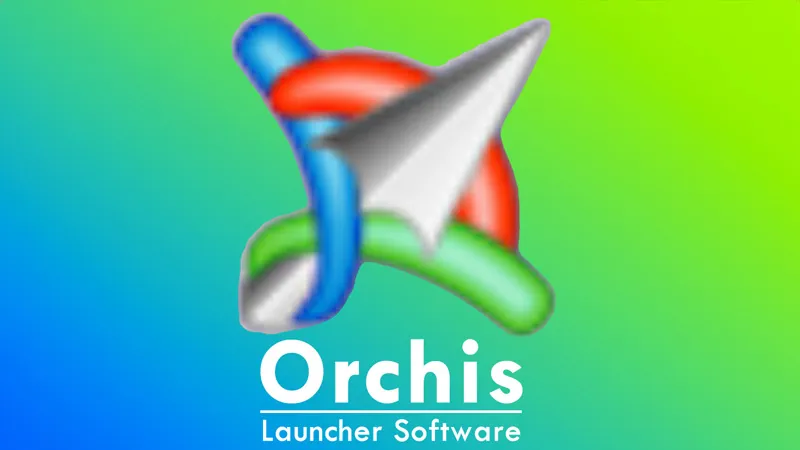
画像出典:窓の杜
「Orchis」はさまざまな方法でメニューを呼び出せるランチャーソフトです。
フォルダやアプリケーションなどを登録しておくことで素早く起動したり開いたりできます。
以下配布サイト様より引用
40種類以上の方法でメニューを呼び出すことができるマルチメニューランチャー。タスクトレイアイコンのクリックや、画面端へのマウスカーソルの移動、[Shift]キーの連打など、さまざまな方法でランチャーのポップアップメニューを呼び出すことができる。複数のメニューを作成でき、それぞれ別々の呼び出し方法を設定することができるので、よく利用するソフトのメニューはデスクトップのダブルクリックで、ゲームばかりを集めたメニューはホットキーで呼び出すといった使い分けも可能になっている。
引用元:窓の杜「Orchis」
メモ帳や画像編集ソフト、よく使うフォルダなどを登録することで素早く作業を行うことができます。
例えば、「あのソフト使いたいけど、毎回起動するのが面倒くさい」という人や、
「このフォルダよく開くのに、毎回開くまでに何回もクリックする必要がある!」という人に、
このOrchisはおすすめです。
特によく使うフォルダやアプリケーションは、登録するだけで時短になります。
Orchisのダウンロードはこちらから
おすすめフリーソフト②:お~瑠璃ね~む

画像出典:窓の杜
「お~瑠璃ね~む」は様々な方法でファイル名や拡張子を一括変更できるリネームソフトです。
請求書などのファイルや、乱雑にとったメモなどの整理整頓にも大いに活躍してくれます。
以下配布サイト様より引用
ファイル名に連番をつけたり、全角文字を半角文字に変換可能なほか、任意のテキストエディターを使ってファイル名を一括編集できるなど、さまざまな方法でリストに登録したファイル名を一括リネームできる。操作は簡単で、ファイル名を変更したいファイルをウィンドウにドラッグ&ドロップして登録し、変更方法を選択してから[実行]ボタンを押すだけ。変更方法を選択して[変更確認]ボタンを押すと、リスト画面の左に変更結果に問題があるかどうかを示すアイコン、リスト画面の中央に変更後のファイル名が表示され、リネーム前に変更後のファイル名を確認することもできる。アンドゥ機能も搭載しており、誤ってファイル名を変更した場合でも元のファイル名に戻せるので安心だ。
引用元:窓の杜「お~瑠璃ね~む」
実際のところ、同様のソフトはあります。
しかし古いOSやメモリの少ないパソコンでも軽快に動作するという点もポイントです。
特にIT以外の業界では未だに古めのパソコンを利用している場合も多いです。
そういったところでも利用しやすいでしょう。
「お~瑠璃ね~む」のダウンロードはこちらから
おすすめフリーソフト③:CLCL
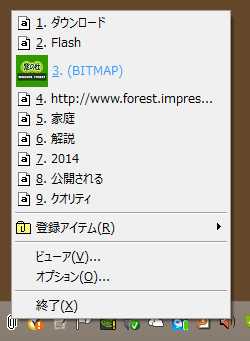
画像出典:窓の杜
「CLCL(クルクル)」はテキストだけでなく、画像データやファイルデータも扱えるクリップボード履歴ソフトです。
クリップボードに聞き馴染みがない方は、コピーしたファイルやテキストが一時的に保存されていくと思っていただければわかりやすいと思います。
以下配布サイト様より引用
クリップボードにコピーした画像やテキストなどの履歴を管理し、ショートカットキーで呼び出すメニューから他のソフトに履歴の内容を直接ペーストできるソフト。管理できるデータは、テキストエディターやワープロソフト等で文字列をコピーしたテキストデータや、[Print Screen]キーで撮影した画面キャプチャーなどの画像データ、エクスプローラーの[Ctrl]+[C]キーでコピーしたファイルデータなど、さまざまな形式のデータに対応している。[Alt]+[C]キーを押すことで、通し番号の振られた履歴の一覧が表示されたポップアップメニューが現れ、番号を入力するとメニューを表示する直前まで最前面だったソフトに履歴を直接ペーストしたり、クリップボードにその履歴の内容をコピーすることができる。
引用元:窓の杜「CLCL」
テキストをコピーしたあと、貼り付ける前に他のテキストをコピーしてしまい、
貼り付けた際に他の内容を貼り付けてコピーし直しなんてことはないでしょうか?
しかし、そんなときに「CLCL」を入れておけば、使いたいものを貼り付けることができます。
とても便利なので、今回紹介するものの中でも特におすすめの一つです。
「CLCL」のダウンロードはこちらから
おすすめフリーソフト④:Everything
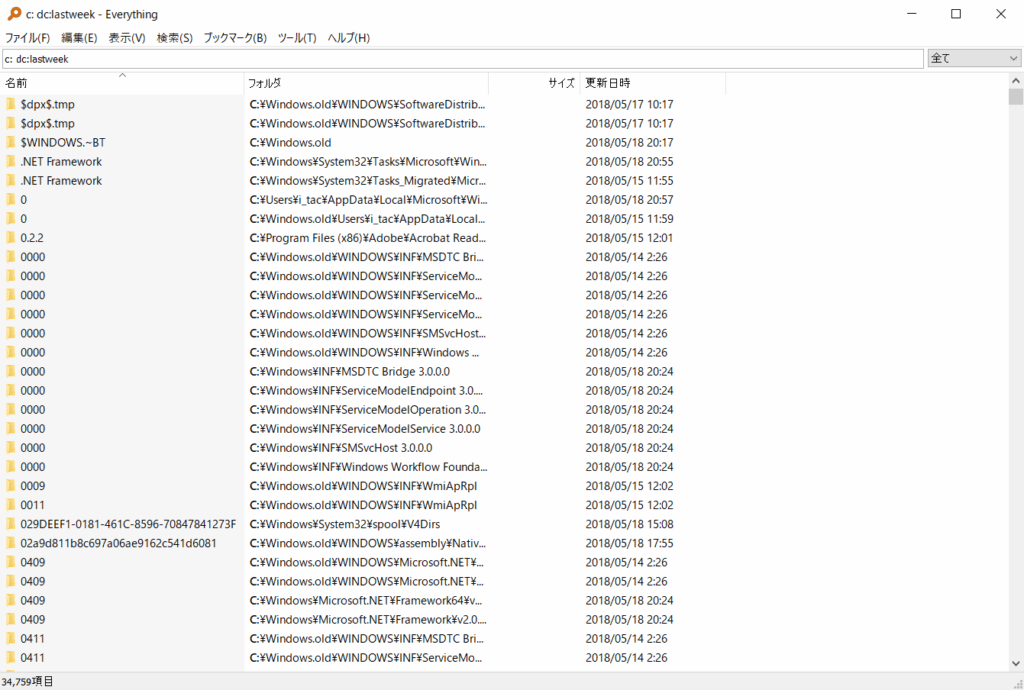
画像出典:窓の杜
「Everything」は軽量かつ高速でファイルを検索することができるフリーソフトです。
ファイル名などを入力するだけで、瞬時に探したいファイルを検索することができます。
以下配布サイト様より引用
あらかじめPCに接続された全ドライブのインデックスを作成しておくことで、ローカルに保存されたファイルをファイル名で高速に検索できるソフト。
本ソフトの特長は、インデックス作成の速さ。インデックスの作成は初回起動時に自動で行われ、その後はリアルタイムで更新されていく仕組み。検索はAND/OR検索やワイルドカード、正規表現を使った検索を行えるなど、シンプルながらも多彩な機能を備える。引用元:窓の杜「Everything」
普段「あのファイルどこだっけ?」とか言っていたりしていませんか?
でも検索するのは結構時間がかかったり、そもそも時間がかかり過ぎてエラーが出たりする場合も…。
そんなとき、Everythingをいれてあれば時短になること間違いなしでしょう。
「Everything」のダウンロードはこちらから
おすすめフリーソフト⑤:QuickLook

画像出典:Microsoft
「QuickLook」はもともとMacにある機能をWindows向けに移植したソフトです。
スペースを押すだけで、ファイルの中身をプレビューすることができます。
いちいちExcelやPDFビュワーを開かなくてもサクッと中身を確認したいときなどおすすめです。
以下配布サイト様より引用
Quicklookを使用すると、関連するプログラムを実行せずにスペースバーをタップすることで、ファイルコンテンツをすばやくプレビューできます。
日々同じようなファイルを作成していると、どのファイルにどの内容が記載されているかわからなくなることがあります。
しかし、このQuicklookを入れておくと、手軽にプレビューして中身を確認できます、
実際に、私も入れて毎日活用することで合計で少なくない時間を節約できています。
「QuickLook」のダウンロードはこちらから
仕事を効率化!今すぐ使えるおすすめのフリーソフト5選:まとめ
どんなソフトを入れたいかは業界や職種によって異なります。
しかし、今回紹介したソフトはどれも、汎用的で使いやすいものを厳選しました。
少しでも参考になれば幸いです。

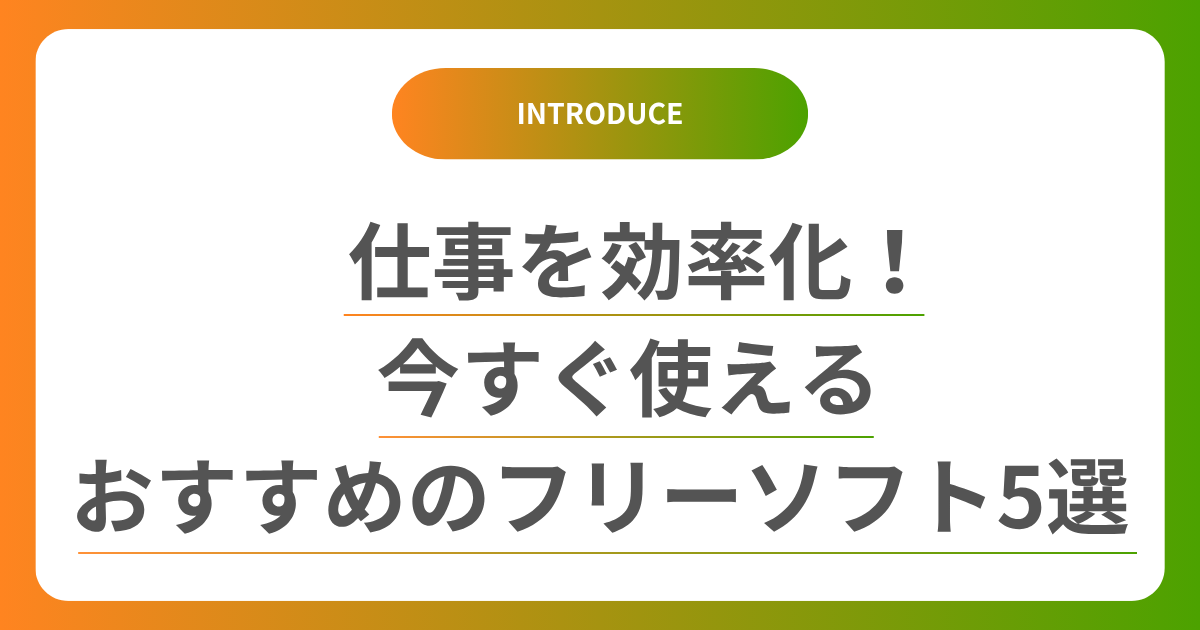

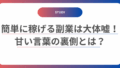
コメント